Manual de uso del iPad
- Te damos la bienvenida
-
-
- Modelos de iPad compatibles con iPadOS 18
- iPad mini (5.ª generación)
- iPad mini (6.ª generación)
- iPad mini (A17 Pro)
- iPad (7.ª generación)
- iPad (8.ª generación)
- iPad (9.ª generación)
- iPad (10.ª generación)
- iPad Air (3.ª generación)
- iPad Air (4.ª generación)
- iPad Air (5.ª generación)
- iPad Air de 11 pulgadas (M2)
- iPad Air de 13 pulgadas (M2)
- iPad Pro de 11 pulgadas (1.ª generación)
- iPad Pro de 11 pulgadas (2.ª generación)
- iPad Pro de 11 pulgadas (3.ª generación)
- iPad Pro de 11 pulgadas (4.ª generación)
- iPad Pro de 11 pulgadas (M4)
- iPad Pro de 12,9 pulgadas (3.ª generación)
- iPad Pro de 12,9 pulgadas (4.ª generación)
- iPad Pro de 12,9 pulgadas (5.ª generación)
- iPad Pro de 12,9 pulgadas (6.ª generación)
- iPad Pro de 13 pulgadas (M4)
- Configura lo básico
- Personaliza el iPad
- Mantente en contacto con tus amistades y familiares
- Personalizar el espacio de trabajo
- Haz más cosas con el Apple Pencil
- Personaliza el iPad para tu hijo o hija
-
- Novedades de iPadOS 18
-
- Cambiar o desactivar los sonidos
- Crear una pantalla de bloqueo personalizada
- Cambiar el fondo de pantalla
- Ajustar el brillo y el balance del color de la pantalla
- Personalizar el tamaño del texto y el ajuste de zoom
- Cambiar el nombre del iPad
- Cambiar la fecha y la hora
- Cambiar el idioma y la región
- Utilizar y personalizar el centro de control
- Cambiar el navegador web o app de correo electrónico por omisión
- Girar la pantalla del iPad
- Personalizar las opciones para compartir
-
- Añadir o cambiar teclados
- Añadir emojis, Memoji y stickers
- Realizar una captura de pantalla
- Hacer una grabación de pantalla
- Rellenar formularios, firmar documentos y crear firmas
- Interactuar con el contenido de una foto o un vídeo
- Identificar objetos en tus fotos y vídeos
- Separar un sujeto del fondo de una foto
-
-
- Crear y editar eventos en Calendario
- Enviar invitaciones
- Responder a invitaciones
- Cambiar la visualización de los eventos
- Buscar eventos
- Cambiar los ajustes del calendario
- Programar o mostrar eventos en otras zonas horarias
- Llevar el control de los eventos
- Usar varios calendarios
- Usar recordatorios en la app Calendario
- Usar el calendario de festivos
- Compartir calendarios de iCloud
-
- Introducción a FaceTime
- Crear un enlace de FaceTime
- Hacer una Live Photo
- Activar los subtítulos en vivo
- Usar otras apps durante una llamada
- Hacer una llamada de FaceTime en grupo
- Ver los participantes en una cuadrícula
- Usar SharePlay para ver, escuchar y reproducir contenido juntos
- Compartir la pantalla en una llamada de FaceTime
- Solicitar o dar el control remoto en una llamada de FaceTime
- Colaborar en un documento en una llamada de FaceTime
- Usar las funciones de videoconferencias
- Transferir una llamada de FaceTime a otro dispositivo Apple
- Cambiar los ajustes de vídeo de FaceTime
- Cambiar los ajustes de audio de FaceTime
- Cambiar tu aspecto
- Salir de una llamada o cambiar a Mensajes
- Bloquear una llamada de FaceTime y notificarla como no deseada
-
- Introducción a Freeform
- Crear una pizarra de Freeform
- Dibujar o escribir a mano
- Resolver problemas matemáticos escritos a mano
- Añadir texto en notas adhesivas, figuras y cuadros de texto
- Añadir figuras, líneas y flechas
- Añadir diagramas
- Añadir fotos, vídeos y otros archivos
- Aplicar estilos de forma coherente
- Colocar los ítems en una pizarra
- Recorrer y presentar escenas
- Enviar una copia o PDF
- Imprimir una pizarra
- Compartir pizarras y colaborar
- Buscar pizarras de Freeform
- Eliminar y recuperar pizarras
- Cambiar los ajustes de la app Freeform
-
- Introducción a Casa
- Actualizar a la nueva arquitectura de la app Casa
- Configurar accesorios
- Controlar accesorios
- Controlar la casa mediante Siri
- Usar la función “Previsión de la red eléctrica” para planificar el uso de la energía
- Ver el consumo eléctrico y las tarifas en el iPad (solo de compañías eléctricas participantes de EE. UU.)
- Configurar el HomePod
- Controlar la casa de forma remota
- Crear y usar ambientes
- Usar automatizaciones
- Configurar cámaras de seguridad
- Usar el reconocimiento facial
- Configurar un router
- Invitar a otras personas a controlar tus accesorios
- Añadir más casas
-
- Comprobar el correo electrónico
- Configurar notificaciones de correo electrónico
- Buscar mensajes de correo electrónico
- Organizar el correo electrónico en buzones
- Cambiar los ajustes de la app Mail
- Eliminar y recuperar mensajes de correo electrónico
- Añadir el widget Mail a la pantalla de inicio
- Imprimir mensajes de correo electrónico
- Usar funciones rápidas del teclado
-
- Ver mapas
- Explorar mapas en 3D
-
- Obtener indicaciones de viaje
- Cambiar o añadir paradas a la ruta
- Ver el resumen de una ruta o una lista de indicaciones
- Cambiar los ajustes de las indicaciones de voz
- Obtener indicaciones para ir en coche
- Notificar incidencias de tráfico
- Obtener indicaciones para ir en bici
- Obtener indicaciones para ir a pie
- Guardar caminatas o rutas de senderismo
- Obtener indicaciones para ir en transporte público
- Obtener información del tráfico y del tiempo
- Tiempo de viaje estimado y hora estimada de llegada
- Descargar mapas sin conexión
-
- Buscar lugares
- Añadir lugares y notas a la biblioteca
- Marcar lugares con chinchetas
- Compartir lugares
- Valorar sitios y añadir fotos
- Organizar los lugares con guías personalizadas
- Buscar atracciones, restaurantes y servicios cercanos
- Obtener información sobre los lugares
- Explorar lugares con las guías
- Vista panorámica de los lugares
- Hacer recorridos de Flyover
- Borrar el historial de ubicaciones
- Eliminar las indicaciones recientes
- Seleccionar un modo de desplazarte y las unidades por omisión
- Informar de un problema con la app Mapas
-
- Configurar Mensajes
- Acerca de la app iMessage
- Enviar y responder a mensajes
- Enviar más tarde
- Anular el envío de mensajes y editarlos
- Llevar el control de los mensajes
- Buscar
- Reenviar y compartir mensajes
- Conversaciones de grupo
- Ver, escuchar o jugar juntos con SharePlay
- Compartir pantalla
- Colaborar en proyectos
- Usar apps de iMessage
- Hacer fotos o grabar vídeos y editarlos
- Compartir fotos, enlaces y más
- Enviar stickers
- Crear y enviar Memoji
- Reaccionar con tapbacks
- Animar los mensajes y aplicarles un estilo
- Dibujar y escribir texto a mano en los mensajes
- Enviar y guardar GIF
- Solicitar, enviar y recibir pagos
- Enviar y recibir mensajes de audio
- Compartir tu ubicación
- Activar o desactivar las notificaciones de lectura
- Cambiar las notificaciones
- Bloquear, filtrar e informar de mensajes
- Eliminar mensajes y archivos adjuntos
- Recuperar mensajes eliminados
-
- Obtener música
-
-
- Reproducir música
- Usar los controles del reproductor de música
- Usar Siri para reproducir música
- Reproducir audio sin pérdida
- Reproducir audio espacial
- Escuchar la radio
- Reproducir música en compañía con SharePlay
- Reproducir música en compañía en el coche
- Ajustar el sonido
- Poner la música a la cola
- Repetir canciones o reproducirlas aleatoriamente
- Cantar con Apple Music
- Mostrar los créditos de la canción y la letra
- Indicar a Apple Music qué música te gusta
-
- Introducción a News
- Usar los widgets de News
- Ver artículos de noticias seleccionados para ti
- Leer y compartir artículos
- Seguir a tus equipos favoritos con “My Sports”
- Buscar artículos de noticias en News
- Guardar artículos en News
- Borrar el historial de lectura de la app News
- Personalizar la barra de pestañas de la app News
- Suscribirse a canales individuales de noticias
-
- Introducción a Notas
- Crear notas y aplicarles formato
- Usar notas rápidas
- Añadir dibujos y texto manuscrito
- Introducir fórmulas y ecuaciones
- Añadir fotos, vídeo y más
- Grabar o transcribir audio
- Escanear texto y documentos
- Trabajar con archivos PDF
- Añadir enlaces
- Buscar notas
- Organizar mediante carpetas
- Organizar con etiquetas
- Usar carpetas inteligentes
- Compartir y colaborar
- Exportar o imprimir notas
- Bloquear notas
- Añadir o eliminar cuentas
- Cambiar la visualización de la app Notas
- Cambiar los ajustes de Notas
- Usar funciones rápidas del teclado
-
- Usar contraseñas en el iPad
- Buscar la contraseña de una web o app
- Cambiar la contraseña de una web o app
- Eliminar una contraseña
- Recuperar una contraseña eliminada
- Crear una contraseña para una web o app
- Usar llaves de acceso para iniciar sesión en apps y sitios web
- Iniciar sesión con Apple
- Compartir contraseñas
- Rellenar automáticamente contraseñas seguras
- Cambiar contraseñas poco seguras o comprometidas
- Ver tus contraseñas y la información relacionada
- Buscar la contraseña de una red Wi-Fi
- Compartir llaves de acceso de forma segura con AirDrop
- Hacer que tus contraseñas estén disponibles en todos tus dispositivos
- Rellenar automáticamente códigos de verificación
- Iniciar sesión con menos pruebas CAPTCHA
- Usar la autenticación de doble factor
- Usar llaves de seguridad
-
- Introducción a Fotos
- Ver fotos y vídeos
- Ver la información de la foto y el vídeo
-
- Buscar fotos y vídeos por fecha
- Buscar y nombrar personas y mascotas
- Buscar fotos de grupo
- Explorar fotos por ubicación
- Buscar fotos guardadas recientemente
- Buscar tus fotos de viajes
- Buscar recibos, códigos QR, fotos editadas recientemente y mucho más
- Buscar fotos, vídeos y más por tipo de contenido
- Personalizar la app Fotos
- Filtrar y ordenar la fototeca
- Realizar una copia de seguridad de las fotos y sincronizarlas con iCloud
- Eliminar u ocultar fotos y vídeos
- Buscar fotos y vídeos
- Recibir sugerencias de fondos de pantalla
-
- Compartir fotos y vídeos
- Compartir vídeos largos
- Crear álbumes compartidos
- Añadir y eliminar personas en un álbum compartido
- Añadir y eliminar fotos y vídeos de un álbum compartido
- Configurar o unirse a una fototeca compartida en iCloud
- Utilizar una fototeca compartida en iCloud
- Añadir contenido a una fototeca compartida en iCloud
- Crear stickers a partir de tus fotos
- Duplicar y copiar fotos y vídeos
- Fusionar fotos duplicadas
- Importar y exportar fotos y vídeos
- Imprimir fotos
-
- Buscar podcasts
- Escuchar podcasts
- Ver las transcripciones de los podcasts
- Seguir tus podcasts favoritos
- Usar el widget de Podcasts
- Organizar la biblioteca de podcasts
- Descargar, guardar, eliminar y compartir podcasts
- Suscribirse a podcasts
- Escuchar el contenido incluido en la suscripción
- Cambiar los ajustes de descarga
-
- Introducción a la app Recordatorios
- Configurar recordatorios
- Crear una lista de la compra
- Añadir detalles
- Completar y eliminar ítems
- Editar y organizar una lista
- Buscar en tus listas
- Organizar varias listas
- Etiquetar ítems
- Usar listas inteligentes
- Compartir y colaborar
- Imprimir una lista
- Trabajar con plantillas
- Añadir o eliminar cuentas
- Cambiar los ajustes de Recordatorios
- Usar funciones rápidas del teclado
-
- Navegar por internet
- Buscar sitios web
- Consultar la información destacada
- Personalizar los ajustes de Safari
- Cambiar la disposición
- Crear varios perfiles de Safari
- Usar Siri para escuchar una página web
- Añadir un marcador a un sitio web
- Marcar un sitio web como favorito
- Guardar páginas en una lista de lectura
- Buscar enlaces compartidos contigo
- Hacer anotaciones en una página web y guardarla como un archivo PDF
- Rellenar formularios automáticamente
- Obtener extensiones
- Borrar la caché y las cookies
- Habilitar las cookies
- Atajos
- Consejos
-
- Configurar “En familia”
- Añadir miembros de “En familia”
- Eliminar miembros de “En familia”
- Compartir suscripciones
- Compartir compras
- Compartir ubicaciones con familiares y localizar dispositivos perdidos
- Configurar Apple Cash familiar y Apple Card familiar
- Configurar los controles parentales
- Configurar un dispositivo para tu hijo o hija
-
- Adaptador de corriente y cable de carga
- Usar las funciones del nivel de audio de los auriculares
-
- Compatibilidad del Apple Pencil
- Enlazar y cargar el Apple Pencil (1.ª generación)
- Enlazar y cargar el Apple Pencil (2.ª generación)
- Enlazar y cargar el Apple Pencil (USB-C)
- Enlazar y cargar el Apple Pencil Pro
- Introducir texto con “Escribir a mano”
- Dibujar con el Apple Pencil
- Hacer una captura de pantalla y realizar anotaciones con el Apple Pencil
- Escribir notas rápidamente
- HomePod y otros altavoces inalámbricos
- Dispositivos de almacenamiento externo
- Conectar accesorios Bluetooth
- Reproducir audio desde el iPad en un accesorio Bluetooth
- Apple Watch con Fitness+
- Impresoras
- Paño de limpieza
-
- Trabajar en varios dispositivos con Continuidad
- Usar AirDrop para enviar ítems a dispositivos cercanos
- Transferir tareas entre dispositivos
- Cortar, copiar y pegar entre el iPad y otros dispositivos
- Transmitir vídeo o duplicar la pantalla del iPad
- Permitir las llamadas de teléfono y los mensajes de texto en el iPad
- Compartir tu conexión a internet con “Punto de acceso personal”
- Utilizar el iPad como cámara web del Apple TV
- Insertar dibujos, fotos y documentos escaneados en el Mac
- Usar el iPad como una segunda pantalla para el Mac
- Usar un teclado y un ratón o trackpad entre el Mac y el iPad
- Conectar el iPad y el ordenador mediante un cable
-
- Introducción a las funciones de accesibilidad
- Usar las funciones de accesibilidad durante la configuración
- Cambiar los ajustes de accesibilidad de Siri
- Activar o desactivar rápidamente las funciones de accesibilidad
-
- Introducción a las funciones de accesibilidad para visión
- Ampliar
- Ver una versión ampliada del texto que estás leyendo o escribiendo
- Cambiar los colores de la pantalla
- Facilitar la lectura del texto
- Reducir el movimiento en pantalla
- Usar el iPad más cómodamente al ir en un vehículo
- Personalizar los ajustes visuales en cada app
- Oír lo que se escribe o lo que hay en pantalla
- Oír audiodescripciones
-
- Activar VoiceOver y practicar gestos
- Cambiar los ajustes de VoiceOver
- Usar gestos de VoiceOver
- Controlar el iPad con VoiceOver activado
- Controlar VoiceOver con el rotor
- Utilizar el teclado en pantalla
- Escribir con el dedo
- Mantener la pantalla apagada
- Usar VoiceOver con un teclado externo
- Usar una pantalla braille
- Escribir en braille en la pantalla
- Personalizar los gestos y las funciones rápidas de teclado
- Usar VoiceOver con un dispositivo señalador
- Obtener descripciones en tiempo real de información visual de tu entorno
- Usar VoiceOver en apps
-
- Introducción a las funciones de accesibilidad para movilidad
- Usar AssistiveTouch
- Usar un trackpad en pantalla ajustable en el iPad
- Controlar el iPad con el movimiento de los ojos
- Ajustar el comportamiento del iPad con las interacciones táctiles
- Responder llamadas automáticamente
- Cambiar los ajustes de Face ID y atención
- Usar los comandos del control por voz
- Ajustar el botón superior o de inicio
- Usar los botones del mando del Apple TV
- Definir los ajustes del puntero
- Definir los ajustes del teclado
- Controlar el iPad con un teclado externo
- Definir los ajustes de los AirPods
- Configurar los ajustes del doble toque y del gesto de apretar del Apple Pencil
-
- Introducción a las funciones de accesibilidad para audición
- Usar audífonos
- Usar la escucha en directo
- Usar el reconocimiento de sonidos
- Configurar y usar RTT
- Hacer que el indicador LED parpadee cuando haya notificaciones
- Definir los ajustes de audio
- Reproducir sonidos de fondo
- Mostrar subtítulos y subtítulos opcionales
- Mostrar transcripciones de mensajes por el intercomunicador
- Obtener subtítulos en vivo del audio hablado
-
- Controla lo que compartes
- Activar las funciones de la pantalla de bloqueo
- Reforzar la seguridad de tu cuenta de Apple
- Crear y gestionar direcciones de “Ocultar mi correo electrónico”
- Proteger tu navegación web con el relay privado de iCloud
- Usar una dirección de red privada
- Usar la protección de datos avanzada
- Usar el modo de aislamiento
- Recibir avisos sobre contenido sensible
- Usar la verificación de claves de contactos
-
- Encender o apagar el iPad
- Forzar el reinicio del iPad
- Actualizar iPadOS
- Realizar copias de seguridad del iPad
- Restablecer los ajustes del iPad
- Borrar el iPad
- Restaurar todo el contenido a partir de una copia de seguridad
- Restaurar ítems comprados y eliminados
- Vender, regalar o renovar tu iPad
- Instalar o eliminar perfiles de configuración
-
- Información de seguridad importante
- Información de manejo importante
- Buscar más recursos sobre el software y el servicio
- Declaración de conformidad de la FCC
- Declaración de conformidad de ISED Canada
- Apple y el medio ambiente
- Información sobre productos láser de Clase 1
- Información sobre residuos y reciclaje
- Modificación no autorizada de iPadOS
- Declaración de conformidad con ENERGY STAR
- Copyright
Introducción a Apple Intelligence en el iPad
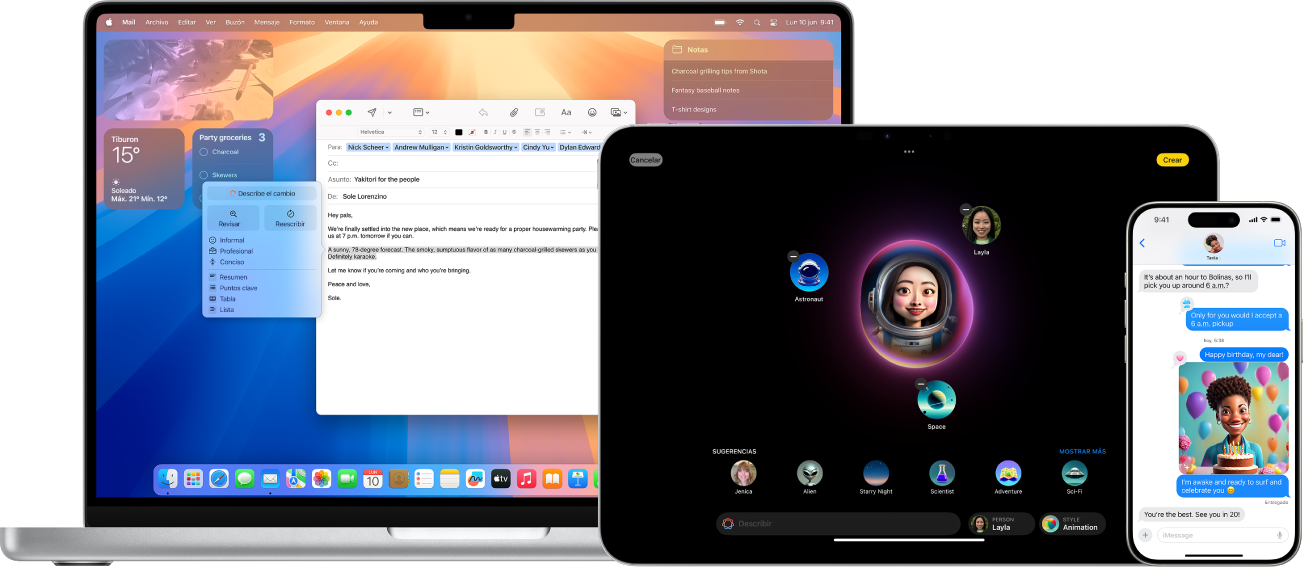
Apple Intelligence es el sistema de inteligencia personal integrado en iOS 18.1, iPadOS 18.1 y macOS Sequoia 15.1. Combina la potencia de los modelos generativos con una comprensión de tu contexto personal para ofrecer inteligencia útil y relevante. Apple Intelligence se ha diseñado para comprender y crear lenguaje e imágenes; priorizar y resumir las notificaciones, el correo y los mensajes; y usar lo que sabe sobre ti y tu dispositivo para simplificar y acelerar las tareas cotidianas. Y todo esto lo hace a la vez que protege tu privacidad para que tus datos no se almacenen nunca y nadie pueda acceder nunca a ellos.
Dispositivos compatibles: Apple Intelligence está disponible en el iPhone 15 Pro, iPhone 15 Pro Max, todos los modelos de iPhone 16, y los modelos de iPad y Mac con el chip M1 y modelos posteriores.
Disponibilidad: Apple Intelligence estará disponible inicialmente en la mayoría de las regiones del mundo, con Siri y el idioma del dispositivo configurados en inglés de Estados Unidos. Para obtener más información consulta Requisitos de Apple Intelligence.
Cómo empezar: Para solicitar la activación de Apple Intelligence en el iPhone o iPad, ve a Ajustes
 y, a continuación, toca Apple Intelligence y Siri > Unirse a la lista de espera de Apple Intelligence. Para solicitar la activación en el Mac, selecciona el menú Apple
y, a continuación, toca Apple Intelligence y Siri > Unirse a la lista de espera de Apple Intelligence. Para solicitar la activación en el Mac, selecciona el menú Apple 
Nota: Apple Intelligence está actualmente en versión beta. Apple Intelligence usa modelos generativos y los resultados pueden ser imprecisos, inesperados u ofensivos. Revisa la exactitud de la información importante.
Buscar las palabras correctas con las herramientas de escritura
Las herramientas de escritura pueden resumir el texto seleccionado con un toque, revisar tu trabajo y crear versiones distintas del mismo texto para ayudarte a encontrar las palabras y el tono adecuados.
Las herramientas de escritura están disponibles casi en cualquier lugar en el que escribes, como las apps Mail, Notas o Safari. entre otras. Mientras escribes, solo tienes que seleccionar el texto que quieres mejorar y, a continuación, tocar “Herramientas de escritura”.
Descubrir las capacidades ampliadas y más conversacionales de Siri
Apple Intelligence usa una inteligencia integrada en todo el sistema que amplía y mejora las capacidades de Siri. Gracias a la mayor comprensión del lenguaje , Siri resulta más natural, más relevante para el contexto y más personal, y tiene la capacidad de simplificar y acelerar las tareas cotidianas. Siri también sabe más acerca de las funciones y los ajustes de tu dispositivo. Para aprender a realizar acciones en el iPad, pregunta a Siri “¿Cómo uso AirDrop?” o “¿Cómo programo un mensaje para enviarlo más tarde?”.
Funciones inteligentes en las apps Mail, Mensajes y Fotos
En la app Mail, “Mensajes prioritarios” te muestra los correos electrónicos más urgentes en la parte superior de la bandeja de entrada. También puedes ver resúmenes de un correo electrónico sin necesidad de abrirlo. En las apps Mail y Mensajes, la función “Respuesta inteligente” Identifica las preguntas y sugiere las respuestas para que sea más rápido redactar una respuesta.
En la app Fotos, puedes buscar imágenes concretas describiendo lo que quieres encontrar, por ejemplo “María patinando con una camiseta desteñida”. También puedes buscar momentos concretos de un vídeo e ir directamente al segmento relevante.
Con la herramienta de edición de fotos Limpiar de la app Fotos también puedes identificar y eliminar objetos de fondo que distraen sin alterar el sujeto. Abre una foto en la apps Foto, toca ![]() . toca Limpiar y sigue las instrucciones en pantalla.
. toca Limpiar y sigue las instrucciones en pantalla.
Y mucho más…
Habrá más novedades. Image Playground te permite crear imágenes originales en las apps Mensajes o Notas (usando la nueva varita gráfica) basadas en una descripción o un concepto sugerido. Podrás crear Genmoji originales en las apps compatibles que tengan un teclado de emoji. Para ello, toca ![]() , escribe una descripción de la imagen que quieres (“Golden Retriever surfeando la mejor ola de la historia”) y, a continuación, toca “Crear nuevo emoji”.
, escribe una descripción de la imagen que quieres (“Golden Retriever surfeando la mejor ola de la historia”) y, a continuación, toca “Crear nuevo emoji”.
También podrás buscar información en tu dispositivo (por ejemplo, qué te han enviado tus amistades) para que Siri pueda responder a preguntas como “¿Qué recomendaciones de libros me ha enviado Claudia?”. Además, si activas la integración con ChatGPT, puedes utilizar toda su experiencia desde Siri o las herramientas de escritura.
Inteligencia que protege tu privacidad
Apple Intelligence se basa en la comprensión profunda del contexto personal, al tiempo que protege la privacidad del usuario. Se integra en el núcleo del iPhone, iPad y Mac mediante un procesamiento local en el dispositivo que permite usar tu información personal para procesar las peticiones, sin tener que recopilarla ni almacenarla. Para ejecutar peticiones más complejas que requieren más potencia de procesamiento, la computación privada en la nube lleva a la nube la privacidad y la seguridad de los dispositivos Apple. Apple Intelligence usa modelos de mayor tamaño basados en servidores con chip de Apple que ayudan a Apple a asegurarse de que tus datos no se almacenen nunca y nadie pueda acceder a ellos.
Para desactivar Apple Intelligence durante el periodo beta, en el iPhone o el iPad, ve a Ajustes ![]() , toca “Apple Intelligence y Siri” y, a continuación, toca el botón junto a Apple Intelligence. En el Mac, selecciona el menú Apple
, toca “Apple Intelligence y Siri” y, a continuación, toca el botón junto a Apple Intelligence. En el Mac, selecciona el menú Apple 
Para obtener más información de todo lo que se puede hacer con Apple Intelligence, consulta el sitio web de Apple Intelligence.
